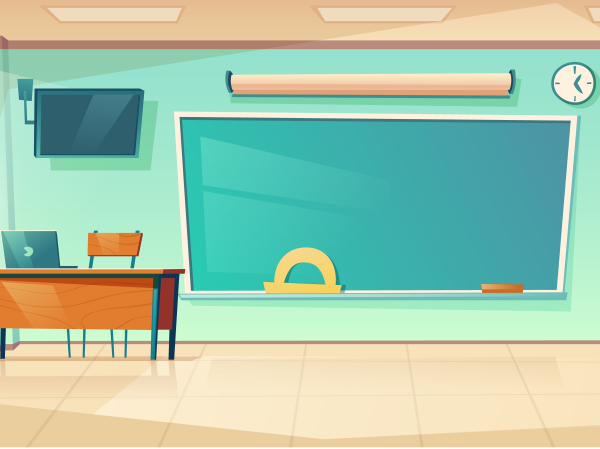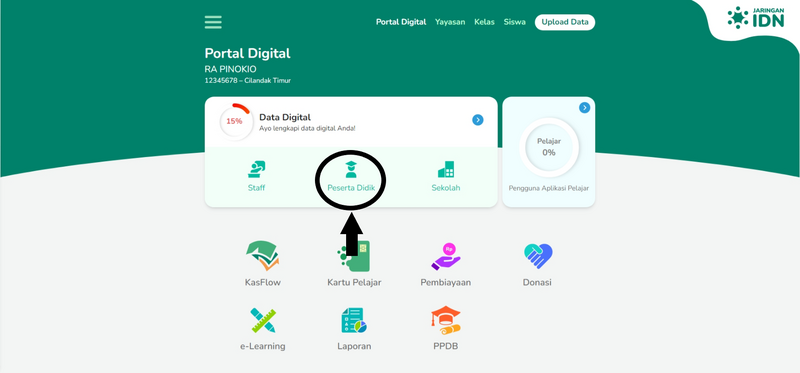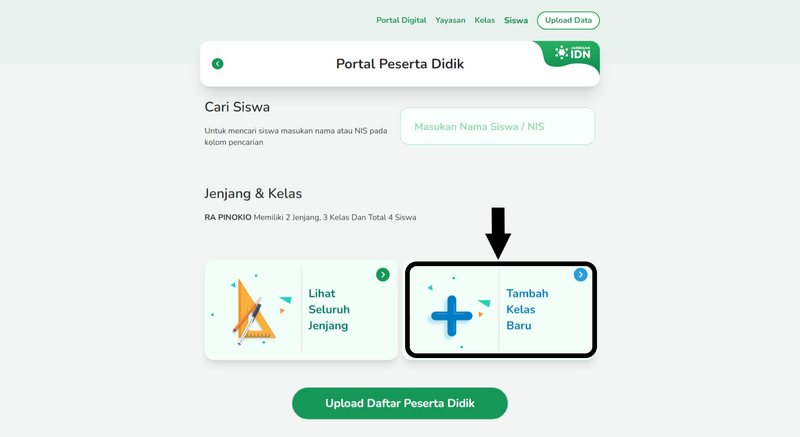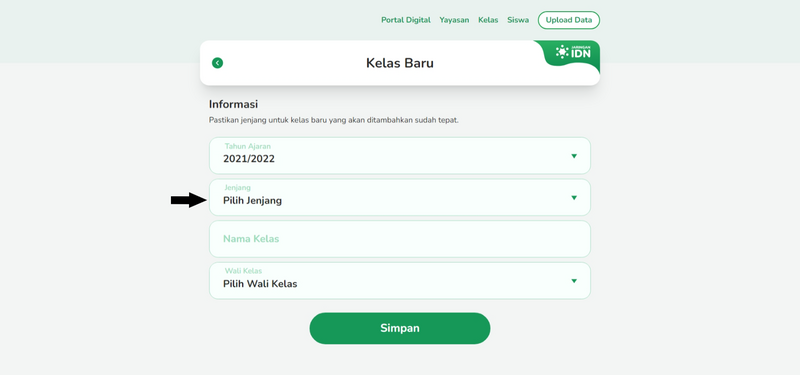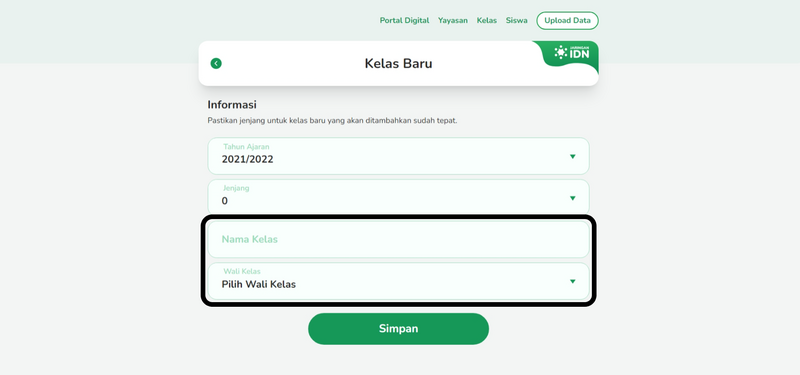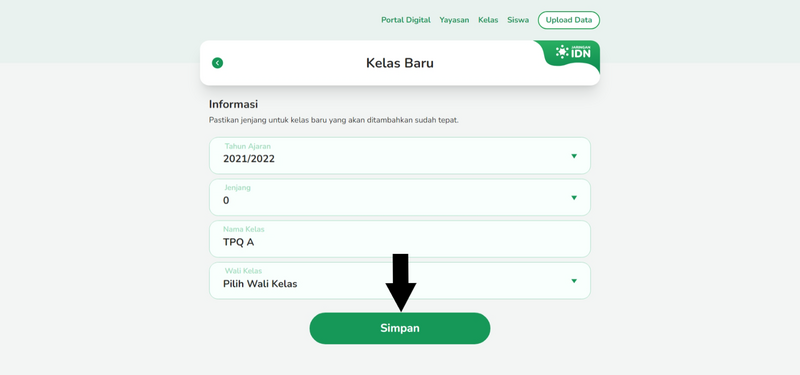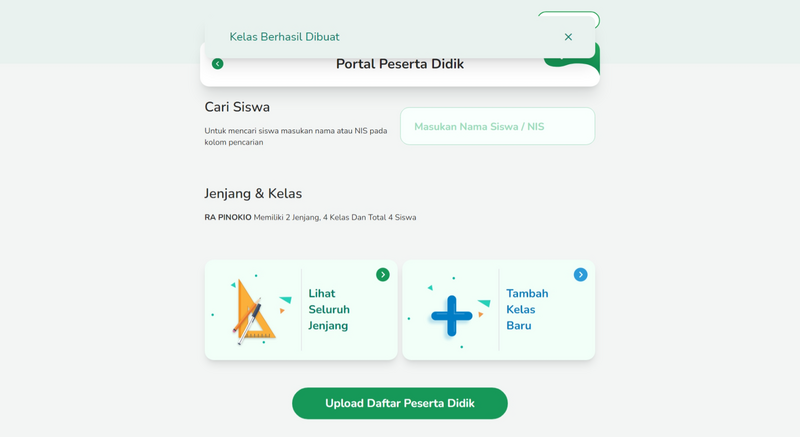| Line 6: | Line 6: | ||
|Duration=3 | |Duration=3 | ||
|Duration-type=minute(s) | |Duration-type=minute(s) | ||
| − | |Tags=Portal Digital, Kelas, Siswa | + | |Tags=Portal Digital, Kelas, Siswa, Tambah Kelas, Kelas Baru, Kelas Siswa |
}} | }} | ||
{{Introduction | {{Introduction | ||
| Line 17: | Line 17: | ||
Kemudian klik '''Peserta Didik'''. | Kemudian klik '''Peserta Didik'''. | ||
| − | |Step_Picture_00= | + | |Step_Picture_00=Menambah_Kelas_Baru_T1.png |
| − | |||
}} | }} | ||
{{Tuto Step | {{Tuto Step | ||
|Step_Title=Pilih Tambah Kelas Baru | |Step_Title=Pilih Tambah Kelas Baru | ||
|Step_Content=Pada halaman Portal Peserta Didik, klik '''Tambah Kelas Baru''' untuk membuat kelas baru. | |Step_Content=Pada halaman Portal Peserta Didik, klik '''Tambah Kelas Baru''' untuk membuat kelas baru. | ||
| − | |Step_Picture_00= | + | |Step_Picture_00=Menambah_Kelas_Baru_T2.png |
| − | |||
}} | }} | ||
{{Tuto Step | {{Tuto Step | ||
|Step_Title=Pilih Tahun Ajaran | |Step_Title=Pilih Tahun Ajaran | ||
|Step_Content=Silahkan pilih '''Tahun Ajaran''' yang dituju. | |Step_Content=Silahkan pilih '''Tahun Ajaran''' yang dituju. | ||
| − | |Step_Picture_00= | + | |Step_Picture_00=Menambah_Kelas_Baru_T3.png |
| − | |||
}} | }} | ||
{{Tuto Step | {{Tuto Step | ||
| Line 43: | Line 40: | ||
'''11-12''' merupakan jenjang SMA/MA/SMK. | '''11-12''' merupakan jenjang SMA/MA/SMK. | ||
| − | |Step_Picture_00= | + | |Step_Picture_00=Menambah_Kelas_Baru_T4.png |
| − | |||
}} | }} | ||
{{Tuto Step | {{Tuto Step | ||
| − | |Step_Title=Masukkan Nama Kelas | + | |Step_Title=Masukkan Nama Kelas dan Wali Kelas |
| − | |Step_Content=Tulis nama kelas baru Anda sesuai kebutuhan | + | |Step_Content=Tulis nama kelas baru Anda sesuai kebutuhan dan memilih wali kelas yang akan mengisi kelas baru tersebut. |
| − | + | ||
| − | |||
| − | |||
| − | |||
| − | |||
| − | |||
Untuk kelas Lulusan/Alumni Anda dapat mengosongkan wali kelas. | Untuk kelas Lulusan/Alumni Anda dapat mengosongkan wali kelas. | ||
| − | Kemudian klik ''' | + | Kemudian klik '''Simpan'''. |
| − | + | |Step_Picture_00=Menambah_Kelas_Baru_T5.png | |
| − | + | |Step_Picture_01=Menambah_Kelas_Baru_T6.png | |
| − | |Step_Picture_00= | ||
| − | |Step_Picture_01= | ||
| − | |||
}} | }} | ||
{{Tuto Step | {{Tuto Step | ||
|Step_Title=Selesai | |Step_Title=Selesai | ||
|Step_Content=Selamat, Anda telah berhasil menambahkan kelas baru di PORDI. | |Step_Content=Selamat, Anda telah berhasil menambahkan kelas baru di PORDI. | ||
| − | |Step_Picture_00= | + | |Step_Picture_00=Menambah_Kelas_Baru_T7.png |
}} | }} | ||
{{Notes}} | {{Notes}} | ||
Latest revision as of 09:04, 18 April 2022
Anda dapat menambahkan kelas di dashboar yang dapat digunakan sebagai kelas baru siswa.
Duration
3 minute(s)
Introduction
Menambah kelas kini dapat dilakukan di PORDI tanpa harus mengunggah data siswa melalui file excel.
Step 1 - Buka PORDI di Browser
Silahkan klik atau copy url https://pordi.infradigital.io/ di browser komputer atau hp Anda.
Kemudian klik Peserta Didik.
Step 2 - Pilih Tambah Kelas Baru
Pada halaman Portal Peserta Didik, klik Tambah Kelas Baru untuk membuat kelas baru.
Step 4 - Pilih Jenjang
Pilih Jenjang kelas baru Anda sesuai dari jenjang kelas baru tsb.
0 merupakan jenjang TK/RA,
1-6 merupakan jenjang SD/MI,
7-10 merupakan jenjang SMP/MTs, dan
11-12 merupakan jenjang SMA/MA/SMK.
Step 5 - Masukkan Nama Kelas dan Wali Kelas
Tulis nama kelas baru Anda sesuai kebutuhan dan memilih wali kelas yang akan mengisi kelas baru tersebut.
Untuk kelas Lulusan/Alumni Anda dapat mengosongkan wali kelas.
Kemudian klik Simpan.
Published